Wenn Sie aufgrund von “iTunes Library.itl” nicht auf iTunes zugreifen können und keinen Lesefehler feststellen können, führen Sie die folgenden Schritte aus, um das Problem auf Mac- und Windows-Computern zu beheben.
Contents
Die Datei “iTunes Library.itl” kann nicht gelesen werden
Benutzer haben gemeldet, dass sie aufgrund eines Fehlers “Datei iTunes Library.itl konnte nicht gelesen werden, da sie von einer neueren Version von iTunes erstellt wurde” nicht von ihrem Computer aus auf die iTunes-Mediathek zugreifen konnten.
Dieser iTunes-Fehler tritt normalerweise nach der Installation von Updates auf dem Mac und nach dem Update von iTunes auf einem Windows-Computer auf.
Eine einfache Lösung für diesen Fehler besteht darin, die aktuelle Datei “iTunes Library.itl” auf Ihrem Computer durch die neueste Version aus dem Ordner “Vorherige iTunes-Mediathek” zu ersetzen.
Wenn Sie den Ordner “Vorherige iTunes-Mediathek” nicht finden können, können Sie das Problem dennoch beheben, indem Sie iTunes Library.itl in iTunes Library.old umbenennen.
Dies führt jedoch zum Verlust Ihrer iTunes-Mediathek, die Sie von Grund auf neu erstellen müssen.
1. Korrigieren Sie den Fehler “iTunes Library.itl” beim Lesen auf einem Mac
Führen Sie die folgenden Schritte aus, um die Datei iTunes Library.itl auf Ihrem Mac zu löschen.
1. Klicken Sie auf das Browsersymbol Ihres MacBook.
2. Klicken Sie dann in der oberen Menüleiste auf die Registerkarte Gehe zu und wählen Sie im Dropdown-Menü die Option Gehe zu Ordner.
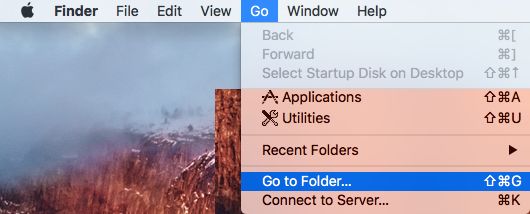
3. Klicken Sie im Fenster Gehe zu Ordner / Benutzer / Ihr Benutzername / Musik auf Los.
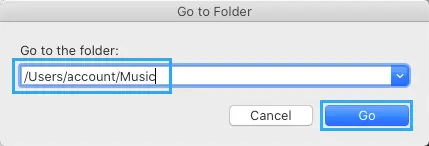
4. Öffnen Sie den Ordner iTunes Music Folder> klicken Sie mit der rechten Maustaste auf iTunes Library.itl File und benennen Sie die Datei in iTunes Library.old um.
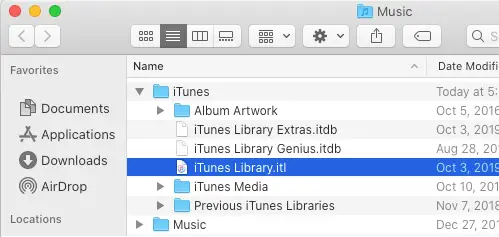
5. Öffnen Sie nun den alten iTunes-Bibliotheksordner> wählen Sie die Datei iTunes Library.itl mit dem neuesten Datum aus und kopieren Sie die Datei in den iTunes-Ordner.
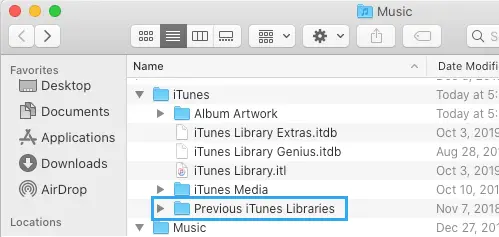
6. Benennen Sie die kopierte iTunes-Mediendatei in iTunes Library.itl um.
7. Starten Sie iTunes auf Ihrem Mac neu.
Dies sollte den iTunes-Fehler auf Ihrem Mac beheben und Ihnen auch dabei helfen, die aktuelle iTunes-Mediathek aus der kopierten Datei iTunes Library.itl wiederherzustellen.
2. Der Fehler “iTunes Library.itl” beim Lesen des Windows-PCs wurde behoben
Bei Windows-Computern können wir den Ordner “Vorherige iTunes-Mediathek” nicht finden. Daher war die einzige in unserem Fall verfügbare Option das Deaktivieren der aktuellen Library.itl-Datei.
1. Öffnen Sie den Explorer auf Ihrem Computer.

2. Gehen Sie zum Datei-Explorer-Bildschirm C: Benutzer Musik iTunes Ordner und benennen Sie die Datei iTunes Library.itl in iTunes Library.old um.
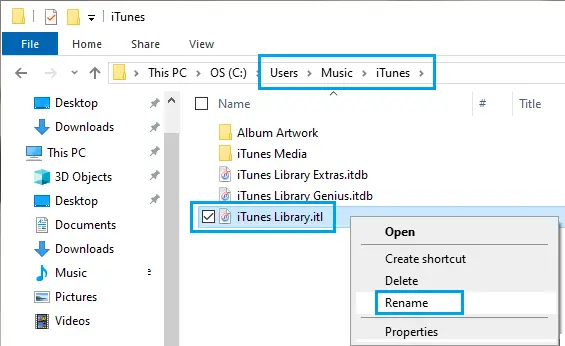
3. Starten Sie iTunes auf Ihrem Computer neu.
Sie sollten jetzt in der Lage sein, iTunes zu öffnen, ohne Fehlermeldungen zu erhalten. Wie bereits erwähnt, landet es jedoch in einer leeren Musikdatenbank.
So stellen Sie die Musikbibliothek ohne vorherigen iTunes-Ordner wieder her
Wenn Sie keinen “Vorherigen iTunes-Ordner” oder keine Dateien in diesem Ordner haben, können Sie den Fehler dennoch beheben, indem Sie die Datei iTunes Library.itl in iTunes Library.old umbenennen.
Sie können iTunes problemlos starten, aber Ihre Bibliothek finden Sie nicht in iTunes.
Wenn Sie einen Mac verwenden, sollte Ihre iTunes-Mediathek heruntergeladen werden, wenn iCloud-Daten mit Ihrem Mac synchronisiert werden.
Möglicherweise müssen Sie warten, da die Synchronisierung von iCloud-Daten mit dem Mac einige Zeit in Anspruch nimmt. Hoffentlich wird Ihre Bibliothek wiederhergestellt.
Windows-Benutzer können ihre iTunes-Mediathek mithilfe einer Dateiversionssicherung oder mithilfe eines Systemwiederherstellungspunkts wiederherstellen.